Installer WordPress chez OVH avec un client FTP
rédigé par Jean-Baptiste, le mars 20, 2013
Voici comment installer WordPress en moins de 5 minutes sur votre hébergement OVH via client FTP.
Dans ce tutoriel, je vais vous montrer comment télécharger wordpress, le transférer via FTP sur votre hébergement OVH et paramétrer l’installation depuis votre navigateur.
Au sommaire :
- Prérequis
- Un client FTP pour quoi faire ?
- Téléchargez WordPress
- Dézippez WordPress
- Copier-Coller WordPress sur votre FTP
- RDV sur votre site web
- Récapitulatif en video
Prérequis :
- Avoir un hébérgement perso OVH
- Créer une base de données MySQL dans OVH
- Avoir un client FTP
Un client FTP pour quoi faire ?
Un client FTP sert à envoyer des fichier sur votre hébergement. A l’époque des premiers sites web, c’était le seul outil qui nous permettait de mettre à jour notre contenu. Chaque fois qu’on avait une nouvelle page (html) accompagnée de fichiers (images, scripts,css) à publier, on se servait d’un client FTP.
Maintenant, tout est géré par des outils de publication comme WordPress. Cela dit pour la première installation de WordPress, vous êtes obligé de transférer les fichiers du WordPress par FTP.
Je vous conseille d’utiliser le client FTP Cyberduck qui est disponible sur Mac et PC et qui est gratuit.
Téléchargez WordPress
Ça se passe ici pour avoir une version française : http://fr.wordpress.org/
Dézippez WordPress
Dézippez WordPress sur votre bureau
Transférez tous les fichiers sur votre FTP
Dans votre répertoire racine ou dans un sous répertoire (blog ou autre) si vous avez plusieurs dossiers sur votre FTP.
Rendez-vous sur votre site web pour procéder à l’installation
Il vous sera demandé les infos suivantes que vous avez fourni OVH :
Serveur : mysql***
Utilisateur : ressemble au nom de votre site
Nom de la base : = Utilisateur
Mot de passe : ********
Renseignez cela ici :
Puis créez vous un login et un mot de passe et cliquez sur Installer WordPress
Le blog est créé et accessible depuis un navigateur à l’endroit où vous l’avez installé ! Pour moi, c’est ici : http://blogbuster.fr/en/
Tuto en vidéo
Jean-Baptiste
Les derniers articles par Jean-Baptiste (tout voir)
- Comment supprimer 20 000 commentaires de spam sur WordPress ? - 7 mars 2024
- Marketing Vidéo : le livre pour faire des vidéos professionnelles - 10 mars 2019
- Un article de blog ancien peut pénaliser le SEO d’un site - 27 décembre 2018
Tu veux gagner de l'argent avec ton blog ?
Lis tout de suite BlogBuster dispo sur Amazon, Kobo, Fnac, iTunes pour 3,99 €
Nous te recommandons :
Categories and Tags: Tutoriels Plateforme de Blog
Commentaires (24)
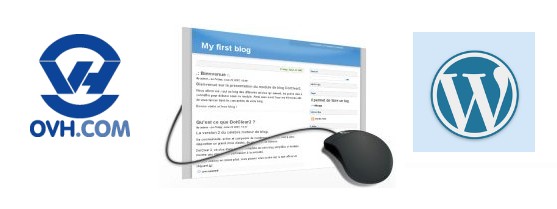
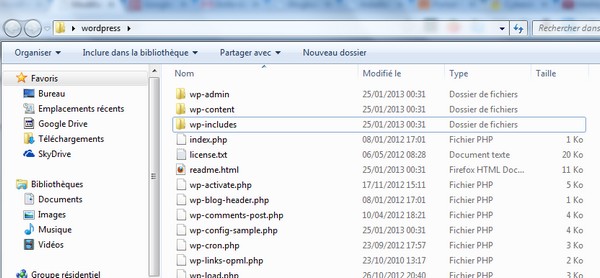
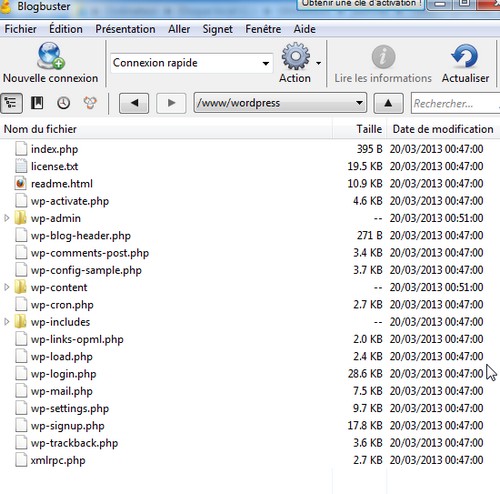
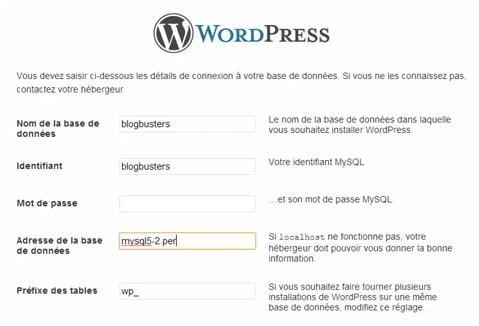
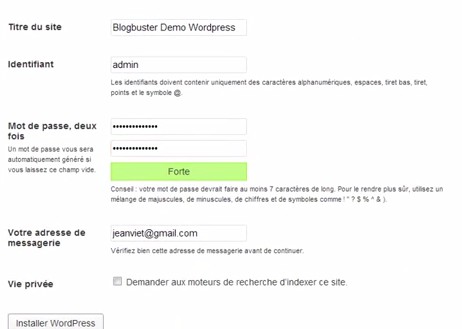





Bonjour,
merci pour ces tuto fort utiles aux débutants… dont je suis !
Je suis en pleine installation de WordPress sur OVH via un FTP (pré-requis OK et j’utilise Filezilla). Le téléchargement de WordPress a l’air de s’être déroulé normalement, mais là je sèche sur la suite. Je ne comprends pas à quel endroit de mon site je dois me connecter pour pouvoir enfin installer WordPress. Est-ce que je dois me connecter à mon site par le FTP qui lui est propre ? Si c’est le cas, j’ai essayé et ça ne marche pas…
Si vous voyez où est le problème (ou en tout cas… mon problème de compréhension !) merci pour vos explications.
Bonjour Gudrun,
Une fois les fichiers envoyés avec Filezilla sur ton hébergement OVH, il suffit ensuite de te rendre sur ton site pour préciser les infos dont a besoin WordPress.
Tu n’as plus besoin d’utiliser le client FTP. Ne vois-tu pas un écran qui ressemble à ça ?
Bonjour Jean-Baptiste,
merci pour cette réponse super rapide.
Quand je me rends sur mon site, je vois une page indiquant que le site est hébergé par OVH et qu’il est en construction… rien de plus. Et rien qui ressemble à la page WordPress telle que capturée ci-dessus.
Serait-ce parce que mon espace n’est pas encore actif ? Dans les mails de confirmation de OVH que j’ai reçus, ils précisaient qu’il fallait 24 à 48h pour que l’espace soit actif. Et j’ai créé le site hier. Donc je suis peut-être un peu impatiente… tout simplement ?
J’avoue que dans un élan d’optimisme je pensais que ça fonctionnerait quasi-immédiatement. Et comme le téléchargement de WordPress a bien marché, je m’attendais à ce que tout suive dans la foulée.
2 hypothèses.
1/ Soit tu as uploadé le dossier wordpress au mauvais endroit (hypothèse la plus probable)
2/ Soit la propagation DNS n’a pas encore eu lieu (ce dont je doute)
Tu as dû recevoir aussi par mail une adresse ovh provisoire dans ce style http://perso.ovh.net/~nomdetonsite/
Qu’est-ce que ça donne quand tu essaies de t’y connecter ?
En effet j’ai reçu une adresse provisoire mais sous la forme => http://cluster015.ovh.net/nomdudomaine
Quand je m’y connecte j’ai la même page d’accueil disant que le site est en construction.
Comment savoir si j’ai uploadé le dossier WordPress au mauvais endroit ?
J’ai utilisé les codes FTP fournis par OVH pour uploader WordPress via Filezila.
(Je cherche, mais je n’arrive pas à comprendre comment marche l’arborescence des dossiers de destination sur Filezilla.)
A mon avis tu n’as pas uploadé correctement les fichiers wordpress à la racine de ton ftp. Tu dois avoir encore les fichiers temporaires d’OVH. N’aurais tu pas mis ça par hasard ici : http://nomdetonsite.fr/wordpress/ ?
Bonjour,
Nom de domaine et hébergement réservés chez OVH.
Transfert FTP fait.
mais rien sur l’internet..
OVH ne m’a pas envoyé de saisies MySQL.. J’avais déjà programmé celle ci lors de la réalisation du site sur mon localhost.
Bref… Je suis arrêté..
Merci de vos conseils
Philippe,
Tout n’est pas clair pour moi. Merci de prendre le temps de me dire ce que tu souhaites faire, ce qui fonctionne et où cela bloque.
N’essaie pas d’aller plus vite que la musique, chaque étape à son importance, et il faut les éxécuter dans l’ordre.
J’ai résolu mon problème.
Mes erreurs venaient des fichiers config sur mon serveur PC.
Après avoir effacé TOUT mon site du serveur OVH..
J’ai donc recréé une base de données sur mon PC en localhost, j’ai téléchargé (filezilla) chez OVH tout mon site (enlever le dossier fichier index, mais pas le fichier index.php sur le serveur OVH !), puis j’ai enlevé le fichier config.php sur le serveur OVH.
Ensuite http://monsite.fr/wp-admin/setup-config.php et grâce au mail envoyé par OVH lors de la création de la base de données sql chez OVH, j’ai renseigné et ouvert mon WordPress chez OVH.
Merci à Jean Baptiste pour son aide.
Bon courage à tous.
Bonjour JB,
Sais tu si l’utilisation d’ouverture de base de données wordpress en localhost est elle limitée ?
J’ai créé mes deux sites samedi, et ce matin, j’essaie de créer un autre sans succès. Faut il que je rachète, un thème ? Ou est ce un Bugue supplémentaire…
;-)
++
Philippe
Philippe,
On va utiliser les bonnes terminologies pour ne pas perdre tout le monde.
J’imagine que ta question est plutôt peut-on créer 2 bases de données WordPress différentes sur un même hébergement ?
La réponse est oui ! Mais, il faut utiliser des préfixes de bases différents si tu veux que ça fonctionne.
Par défaut lors de l’installation, WordPress te pousse le préfixe wp- libre à toi de mettre à la place wp2- ou autre pour créer autant de sites WordPress sur le même hébergement.
Note quand même que la taille de ta base de données chez OVH est limité. 200 mo maintenant, c’est assez large !
Ma question est : j’ai un dossier zip WordPress que j’ai acheté et téléchargé. Je m’en suis servi deux fois pour créer deux sites.
Je souhaite créer un autre autre site, à partir de cette base ZIP. Or j’ai un message d’erreur dans la config de la base de données (j’ai créé en amont un dossier avec le nom du nouveau site et copier coller les fichiers…).
Est ce que l’utilisation du fichier ZIP d’origine est limité en exploitation ?
Merci.
WordPress est opensource, ce qui veut dire totalement gratuit ! Tu n’as rien à payer ! Le zip officielle en FR est totalement gratuit et tu peux l’installer de façon illimité : http://fr.wordpress.org/wordpress-3.7-fr_FR.zip
Je suis un âne !! Hi Han !!
je n’avais pas créé de base de données sql sur mon localhost…
C’est fait, et ça roule…
Bon courage à tous !
Bonjour, après avoir utilisé l’installation de wordpress « en un clic » grâce au module d’ovh, comment faire pour supprimer mon blog wordpress entièrement? Dois-je installer un client FTP? Si je supprime le module wordpress dans le managerv3 cela supprimera automatiquement mon blog? Désolé je suis un gros débutant et c’est difficile de s’y retrouver quand on ne connait rien…
excellent article
Bonjour Jean-Baptiste,
j’ai téléchargé cyberduck mais quand je clique pour installer, rien ne se passe. Je pense que je n’ai pas la configuration minimale souhaitée (version trop ancienne de windows), que me conseilles-tu ? Trouver une version plus ancienne de cyberduck (j’ai cherché sur leur site mais je n’ai pas trouvé) ou télécharger filezilla ?
merci pour ta réponsé
Bonjour Coralie,
Oui, tu peux télécharger aussi Filezilla. Assure-toi de le prendre au bon endroit, pour ne pas avoir une version qui t’installe un adaware. Ici par ex : https://filezilla-project.org/download.php?platform=win32
Etonnant que Cyberduck ne fonctionne pas, voici un lien sûr : https://update.cyberduck.io/windows/Cyberduck-Installer-5.3.3.23221.exe
Tiens moi au courant
Bonjour Jean-Baptiste,
merci pour ta réponse rapide et tes liens. Je pense que c’est mon ordi qui a un souci car aucun des deux téléchargements (cyberduck et filezilla) ne fonctionne.
J’ai réussi à télécharger une ancienne version de cyberduck (4.7)et ça a l’air d’aller.
Bonjour
J’ai essaie d’installer wordpress mais je n’arrive pas à obtenir l’accès et effectuer l’installation.
J’ai créer une bdd via ovh, j’ai télécharger wordpress, ai copié tous les fichiers ds mon dossier « www » et lorsque je vais sur mon navigateur et que je tape « http://www.example.com/blog/wp-admin/install.php ».
Voici le message indiqué :
Parse error: syntax error, unexpected T_STRING in /home/delphine2/www/wp-includes/load.php on line 1091
Je n’ai rien vu de spécial sur la ligne indiquée.
J’ai donc essayé de créer un fichier config.php avec les données de ma bdd mais j’ai le même message d’erreur ;((((
Si vous avez une idée svp ?
Merci
Bonjour
J’espère que vous allez voir mon message
J’ai acheter votre livre pour apprendre le monde du blogging, d’ailleurs je l’ai trouver génial :)
Je suis actuellement en pleine installation de WordPress chez OVH avec un client FTP, et le problème c’est que je coince ici <> Je ne trouve pas comment faire sur mon site.
Je n’ai pas installer une nouvelle base de données MySQL par ce que je ne peux qu’en commander, pourquoi donc? Sur mon espace client c’est marqué qu’il ne me reste 0 possibilité de créer une nouvelle base de données.
Ce que je ne comprend pas aussi c’est pourquoi en créer une nouvelle alors que j’ai déjà une base de données MySQL?
Je suis perdu, j’espère avoir votre sollicitation
Merci d’avance pour votre réponse
Bonne journée
Bonjour,
J’ai acheté votre livre ! J’essaie d’installer un blog wordpress chez OVH via un client FTP ».
Arrivée à l’étape « rendez vous sur votre site et créer un fichier de configuration » surprise : en faite je suis déjà connectée à mon blog et je peux déjà ajouter des articles, modifier l’ergonomie du site … etc.
En gros j’ai sauté l’étape où l’on doit modifié le préfixe de ma table pour avoir quelque chose d’unique à mon site. Est-ce grave ?
Actuellement je suis connectée à mon site il n’y a aucun problème …
J’espère que vous verrez mon commentaire !
Merci !
Bonjour, j’ai acheté votre livre et il est super bien et instructif pour l’instant. Je voulais accéder à la vidéo tuto pour installer WP via FTP mais il semble qu’elle n’est plus disponible…
Bonjour, J’ai créé un site vitrine il y a quelques temps et j’ai suivi les étapes qui me semblaient obligatoires, passée par OVH, alwaysdata et Filezilla pour le FTP. Le site n’etant qu’un site vitrine et n’ayant pas besoin de gérer de bases de données je n’ai pas eu besoin d’alwaysdata qui a fini par se désactiver. Pour le FTP c’est idem, je n’ai pas l’impression de m’en etre servie. Par consequent quand aujourd’hui je veux mettre a jour ou desinstaller certains plugins, on me demande des codes FTP que je ne suis pas sure de savoir retrouver. J’ai du mal a trouver une assistance pour joindre Filezilla… si vous connaissez un moyen efficace d’obtenir leur support ? … :)
Sinon j’ai aussi remarqué que mon site a des pages sécurisées https sauf les articles de blog.. je ne comprends pas pourquoi et je ne sais pas comment y remédier, j’ai été sur mon compte ovh hier et j’ai essayé de regénérer le ssl mais pour le moment il n’y a pas d’evolution.
Enfin j’ai une derniere question, liée à la capacité de stockage sur wordpress. J’arrive à la limite d’importation de media et j’aimerais bien augmenter cette capacité – je lis ici et la que c’est possible en mettant à jour un fichier .htaccess, mais impossible de localiser ce fichier.
Je sais ca fait beaucoup de questions … 3. Et tres bloquantes pour moi qui débute. Si vous pouvez me donner des pistes pour avancer ce serait super. Merci!!